
سؤال المستخدم
مرحبا.
مساعدة في مشكلة واحدة. عندما أفتح المتصفح ، تتجمد الصورة على الشاشة لمدة ثانية أو ثانيتين ، ويظهر الخطأ "توقف برنامج تشغيل الفيديو عن الاستجابة وتمت استعادته" في أسفل النافذة. يحدث هذا بشكل دوري أيضًا عند تصفح مواقع مختلفة.
أيضًا ، يحدث مثل هذا الخطأ في الألعاب ، والتي ، بطبيعة الحال ، تقلع على الفور (وهو الأكثر هجومًا ، ليس من الممكن دائمًا توفير الوقت).
ملاحظة نظام التشغيل الخاص بي هو Windows 7 Pro (64 بت) ، 4 جيجابايت من ذاكرة الوصول العشوائي ، بطاقة فيديو AMD Radeon HD 7310 ، برامج تشغيل محدثة.
يوم جيد!
يحدث هذا الخطأ بسبب حقيقة أن برنامج تشغيل بطاقة الفيديو توقف عن الاستجابة (وبالمناسبة ، في أنظمة التشغيل الأقدم ، على سبيل المثال ، في Windows 2000 / XP ، في هذه الحالة ، ستظهر شاشة زرقاء ، أو قد يظهر الكمبيوتر ببساطة إعادة تشغيل ... 👀
بدءًا من Windows Vista - في حالة حدوث أي مشاكل في برنامج تشغيل الفيديو ، تتم إعادة تشغيله فقط ، وليس النظام ككل).
في هذه المقالة ، سأحلل الأسباب الأساسية وراء توقف برنامج تشغيل الفيديو عن الاستجابة لطلبات النظام ، وكيف يمكن إصلاح هذه المشكلة ...
*
أسباب الخطأ / الحل
تثبيت ليس السائق الأمثل لبطاقة الفيديو
أول شيء يجب البحث عنه مع هذا الخطأ هو برنامج تشغيل الفيديو! في الغالبية العظمى من الحالات ، تكمن المشكلة في ذلك.
أريد أن أشير على الفور إلى أن أحدث سائق ليس دائمًا هو الأفضل والأكثر استقرارًا. يحدث أيضًا أن السائق القديم (الذي يبلغ من العمر 2-3 سنوات وأكثر) - يعمل بشكل أكثر استقرارًا من الشيء الجديد "بالأمس".
👉 نصيحة!
قم بتنزيل إصدارين أو ثلاثة من برنامج تشغيل الفيديو من الموقع الرسمي للشركة المصنعة لبطاقة الفيديو ، وجرب كل واحد بدوره!
إذا كان لديك جهاز كمبيوتر محمول ، فقم أولاً بتنزيل برنامج التشغيل من موقع الويب الخاص بالشركة المصنعة لجهاز الكمبيوتر المحمول الخاص بك ، وإذا لم يكن مناسبًا ، فبعد ذلك من موقع AMD أو nVidia أو Intel (الروابط معطاة في الجدول أدناه).
*
الجدول 1: روابط لمواقع رسمية لتنزيل برامج تشغيل الفيديو.
| الصانع | الارتباط / الوصف |
|---|---|
| AMD
أيه تي آي راديون
| //www.amd.com/ru/support هناك نوعان من البحث عن برنامج التشغيل والتثبيت:
|
نفيديا GeForce
| //www.nvidia.ru/drivers يمكنك تحديد برنامج التشغيل المطلوب تلقائيًا (يجب تثبيت JAVA على جهاز الكمبيوتر). يمكنك تحديد طراز بطاقة الفيديو وإصدار نظام التشغيل يدويًا. تتوفر أيضًا إصدارات قديمة مؤرشفة من برامج التشغيل وإصدارات بيتا على الموقع. |
| إنتل إتش دي
| //downloadcenter.intel.com/ كل شيء بسيط هنا: حدد إصدار نظام التشغيل Windows ، ونطاق طراز بطاقة الفيديو ونوع الملف الذي تم تنزيله ، وسيجد لك الموقع تلقائيًا أفضل إصدار لبرنامج التشغيل. |
*
👉 ملحق!
 قبل تثبيت برامج تشغيل الفيديو الجديدة ، قم بإلغاء تثبيت برنامج التشغيل القديم تمامًا.
قبل تثبيت برامج تشغيل الفيديو الجديدة ، قم بإلغاء تثبيت برنامج التشغيل القديم تمامًا.
يمكنك معرفة كيفية تحديث برنامج تشغيل بطاقة الفيديو بشكل صحيح في هذه المقالة.
*
بالمناسبة، لدى العديد منها عدة إصدارات من برامج تشغيل الفيديو المثبتة في النظام ، وبالتالي ، قبل التحديث والبحث عن برامج تشغيل جديدة ، أوصي بمحاولة التراجع إلى أحد التعريفات المتوفرة في النظام. كيف افعلها؟
للبدء ، افتح مدير الجهاز (مزيج من أزرار Win + Pause ، وشاهد القائمة الموجودة على اليسار).
ثم قم بتوسيع علامة التبويب "محولات الفيديو" ، انقر بزر الماوس الأيمن على بطاقة الفيديو الخاصة بك واختر من القائمة "تحديث السائق" (كما في المثال أدناه 👇).
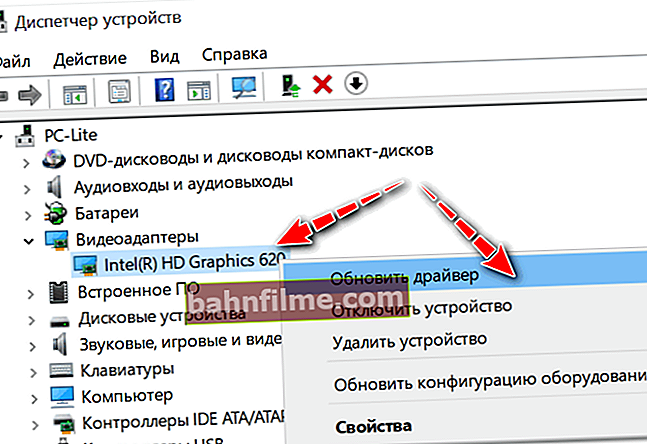
إدارة الأجهزة - تحديث برنامج التشغيل
بعد ذلك ، أخبر Windows مرتين أنك ستحدد برامج التشغيل يدويًا من قائمة المتوفرة على القرص. في الواقع ، إذا كان لديك عدة إصدارات من برامج تشغيل الفيديو مثبتة في نظامك ، فسيتم تقديمها لك (على سبيل المثال في لقطة الشاشة أدناه 👇).
أوصي باختبار كل قائمة واحدة تلو الأخرى (بغض النظر عن الإصدار وسنة الإصدار).

العديد من إصدارات برنامج التشغيل للاختيار من بينها
*
لم يتم تحديث DirectX (لا يوجد إصدار مطلوب)
لا يدفع معظم المستخدمين مقابل إصدار DirectX ، ويقومون بتحديثه فقط عند تثبيت ألعاب مختلفة (عندما يكون لديهم إصدار معين من DirectX مضمّن في إعادة حزم البرامج (غالبًا بعيدًا عن الأحدث!))
نتيجة لذلك ، بعد فترة زمنية معينة ، يصبح DirectX قديمًا وقد يتعارض مع العديد من البرامج التي تتطلب أحدث إصدار من هذه المكتبة.
بالمناسبة ، في هذه الحالة ، قد تظهر أخطاء أن بعض الملفات مفقودة "d3dx9_43.dll"، على سبيل المثال.
👉 للمساعدة!
كيفية تحديث DirectX (عدة طرق)

بدء تثبيت DirectX
*
تم تحديد وضع الأداء المنخفض
هذا ينطبق بشكل خاص على أجهزة الكمبيوتر المحمولة (نتبووكس).
في كثير من الأحيان ، لتوفير طاقة البطارية ، يكون لديهم وضع أداء منخفض (ونتيجة لذلك ، عند تشغيل برامج كثيفة الاستخدام للموارد ، مثل الألعاب ، قد تحدث أخطاء ...).
يتم تعيين وضع الأداء في 👉 لوحة تحكم Windows على: الأجهزة والصوت \ مزود الطاقة

لوحة تحكم عالية الأداء / Windows
يرجى أيضًا ملاحظة أن بعض الشركات المصنعة لأجهزة الكمبيوتر المحمول توفر مراكز تحكم مخصصة مع برامج تشغيل لضبط الأداء (واستخدام البطارية). على سبيل المثال ، لدى Lenovo و Sony VAIO وما إلى ذلك مراكز التحكم هذه.

Lenovo - إدارة الطاقة الذكية
*
زيادة سرعة بطاقة الفيديو وارتفاع درجة حرارتها
إذا قمت برفع سرعة بطاقة الفيديو ، فقد يكون هذا هو سبب توقف برنامج تشغيل الفيديو ، وتعطل هذه اللعبة. قم بتغيير الإعدادات إلى الإعدادات السابقة وقم بإزالة البرنامج الذي تم استخدامه لرفع تردد التشغيل.
تجدر الإشارة أيضًا إلى أن ارتفاع درجة الحرارة يمكن أن يكون سبب الخطأ. يمكن أن يحدث في العقل:
- غبار قوي للجهاز ، إذا لم يتم التنظيف لفترة طويلة جدًا (كيفية تنظيف الكمبيوتر من الغبار) ؛
- درجات حرارة داخلية عالية (على سبيل المثال ، إذا كان الجو حارًا جدًا في مكانك في الصيف وكان ضوء الشمس المباشر يسقط على جهاز الكمبيوتر الخاص بك) ؛
- حمولة عالية وطويلة الأجل للتطبيقات كثيفة الاستخدام للموارد (وحتى إذا كان المبرد أو نظام التبريد ككل ضعيفًا ...).
*
كيف أتعامل مع ارتفاع درجة الحرارة ، وما الذي يمكن عمله في هذه الحالة ، قلت في مقالاتي السابقة ، أعطي الروابط أدناه.
👉 مساعدة!
1) الكمبيوتر المحمول آخذ في الاحماء: ماذا تفعل؟ درجة الحرارة مرتفعة طوال الوقت.
2) كيف تعرف درجة حرارة المعالج وبطاقة الفيديو والقرص الصلب ، ما هو المعيار؟ طرق تقليل درجة حرارة مكونات الكمبيوتر / الكمبيوتر المحمول.
*
إعدادات الرسومات: في بطاقة الفيديو ومباشرة في اللعبة
إعدادات الرسومات لها تأثير كبير جدًا على أداء واستقرار اللعبة التي يتم إطلاقها!
على سبيل المثال ، إذا كانت بطاقة الفيديو بها مشكلة في عرض مثل هذا الجسيم في اللعبة مثل "الماء" - فعند ظهوره ، يمكنك الحصول على حادث. ألاحظ أن مشاكل عرض واحد أو آخر يمكن أن تحدث لأسباب مختلفة:
- لم يتم تحسين اللعبة لبعض خطوط بطاقات الفيديو ؛
- بعض برامج التشغيل المحددة غير مدعومة (على سبيل المثال ، قد لا تحتوي الإصدارات الأقدم على بعض المكونات المطلوبة) ؛
- لديك نسخة مكسورة من اللعبة مثبتة ...
*
على الاطلاق، أوصي بالبدء في الطرح إعدادات الرسومات إلى الحد الأدنى ! بالطبع ، من خلال إيقاف تشغيل عرض جميع الجسيمات والتأثيرات المحتملة التي تسمح بها اللعبة.

إعدادات اللعبة - الدقة و Vsync
بعد ذلك ، اختبر كيفية عمل اللعبة مع هذه الإعدادات. إذا لم تكن هناك مشاكل ، فقم بتشغيل التأثيرات واحدة تلو الأخرى واستمر في الاختبار. حتى تتمكن من تحديد سبب عدم القدرة على العمل.
👉 بالمناسبة!
على سبيل المثال ، بالنسبة لبطاقات الفيديو Intel HD ، يحتوي موقع الشركة المصنعة على الويب على توصيات خاصة لإعدادات الألعاب الأكثر شيوعًا. لقد تحدثت عن هذا في هذا المقال.
*
سأضيف أنه لن يكون من الضروري محاولة تكوين برامج تشغيل بطاقة الفيديو للحصول على أقصى أداء. يمكنك معرفة كيفية القيام بذلك 👉 في هذه الملاحظة.
*
توجد مشاكل في الأجهزة ببطاقة الفيديو
ولسوء الحظ سأضيف أن ظهور الخطأ "توقف برنامج تشغيل الفيديو عن الاستجابة ..." قد يكون بسبب مشكلة في الجهاز مع بطاقة الفيديو. يمكنك التوصية بتنظيفه من الغبار وإزالته من الفتحة ومسح نقاط التلامس (لكن هذا لا يساعد كثيرًا).
أيضا لن يكون من غير الضروري اختبار الضغط على بطاقة الفيديو لتقييم استقرارها وعرض الرسم البياني لدرجة الحرارة (لتحديد ارتفاع درجة الحرارة). كيف تفعل هذا - انظر هذا المقال.

FurMark - اختبار الإجهاد أثناء العمل (دوران دونات)
*
المشكلة متعلقة ببرنامج Flash Player
يشير إلى الأنظمة والألعاب القديمة (لقد تغير الوضع الحالي كثيرًا ...).
إذا كنت قلقًا كثيرًا بشأن مشكلة إعادة تشغيل برنامج تشغيل الفيديو في المتصفح (مثل كاتب السؤال) ، فقد يحدث الفشل بسبب Flash Player.
يُنصح بشدة بالتحقق من مدى ملاءمتها ومحاولة تحديثها (لا يحدث هذا دائمًا تلقائيًا!).
هذا الموضوع واسع جدًا ، لذا أوصيك بقراءة إحدى مقالاتي (الرابط أدناه).
👉 للمساعدة!

برنامج Adobe Flash Player قديم؟ كيفية تحديث مشغل الفلاش الخاص بك بشكل صحيح.
*
على الاضافات - شكرا لكم مقدما ...
حظا سعيدا!
👣
تاريخ النشر الأول: 11.03.2018
تصحيح: 11/10/2020













